Come rendere più nitide le immagini sfocate utilizzando 3 strumenti affidabili
Eliminare la sfocatura, eliminare la sfocatura e migliorare le funzionalità sono i tre passaggi per aumentare la nitidezza di un'immagine digitale. È un passaggio fondamentale che ogni fotografo dovrebbe conoscere. Nella maggior parte dei casi, la nitidezza è necessaria per correggere le foto sfuocate e per regolare la sfocatura causata dalle vibrazioni e dal movimento della fotocamera. Potrebbe anche essere necessario per le fotografie scattate in una giornata nebbiosa o nuvolosa e quelle che presentano difetti nella profondità di campo o non sono chiare. Alcune persone, tuttavia, non hanno familiarità con gli strumenti di modifica e non sono abituate all'interfaccia. Quindi, i nitidezza delle immagini AI sono un enorme vantaggio in questo senso. A questo punto, ti mostreremo alcuni modi per aiutarti affina la tua immagine online.


Parte 1. Come affinare un'immagine online
1. Vidmore Video Converter
Upscaler di immagini gratuito Vidmore è un programma Internet disponibile per l'uso gratuito e può aiutarti a rendere più nitide le fotografie sfocate. Poiché offre un'interfaccia utente semplice, questa applicazione online è adatta a chi ha poca esperienza precedente. Inoltre, può fornire quattro risultati fino a un ingrandimento di otto volte, che è un risultato eccezionale. Inoltre, non è necessario considerare la sicurezza dei dati poiché Vidmore Free Image Upscaler garantisce che l'utilizzo sia privo di rischi. Elimina qualsiasi necessità per te di avere preoccupazioni al riguardo.
Ancora più impressionante è che questo strumento utilizza la tecnologia dell'intelligenza artificiale, che identifica automaticamente le sezioni dell'immagine che sono sfocate. Inoltre, puoi riparare completamente i pixel mancanti, le trame di colore e altri elementi con l'aiuto di questo programma. Si prega di leggere le seguenti istruzioni prima di utilizzare questo strumento per migliorare la qualità della fotografia.
Passo 1: Cerca Vidmore Free Image Upscaler nella barra di ricerca del browser web. Puoi caricare l'immagine che desideri ingrandire facendo clic sul pulsante etichettato Carica immagine sull'interfaccia utente principale. I file sul tuo computer ti solleciteranno a scegliere l'immagine di bassa qualità che desideri pubblicare e quindi potrai caricarla.
Prova subito l'upscaler delle immagini!
- Migliora la qualità delle foto.
- Ingrandisce l'immagine a 2X, 4X, 6X, 8X.
- Ripristina la vecchia immagine, ripristina la foto, ecc.

Passo 2: Successivamente, scegli il livello di ingrandimento che desideri applicare alla tua foto. Aumentando l'ingrandimento, migliora anche la qualità dell'immagine. È possibile selezionare un ingrandimento 2x, 4x, 6x o 8x.
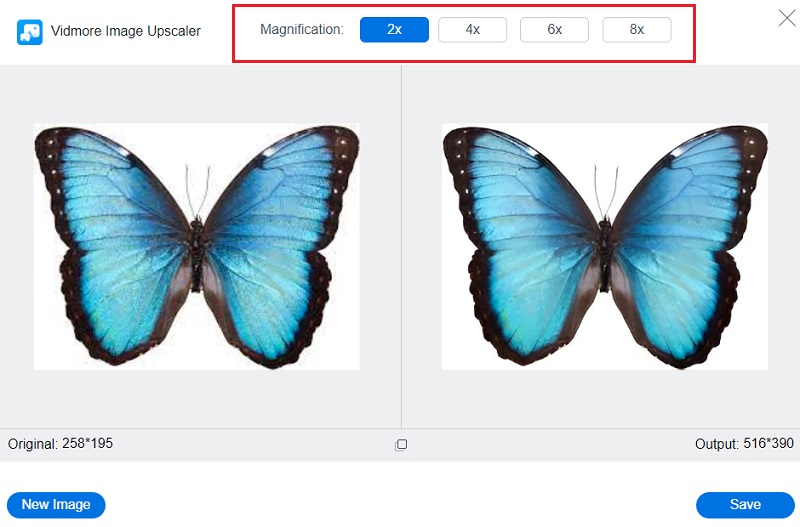
Passaggio 3: premi il Salva pulsante per salvare l'immagine migliorata nelle cartelle del computer.
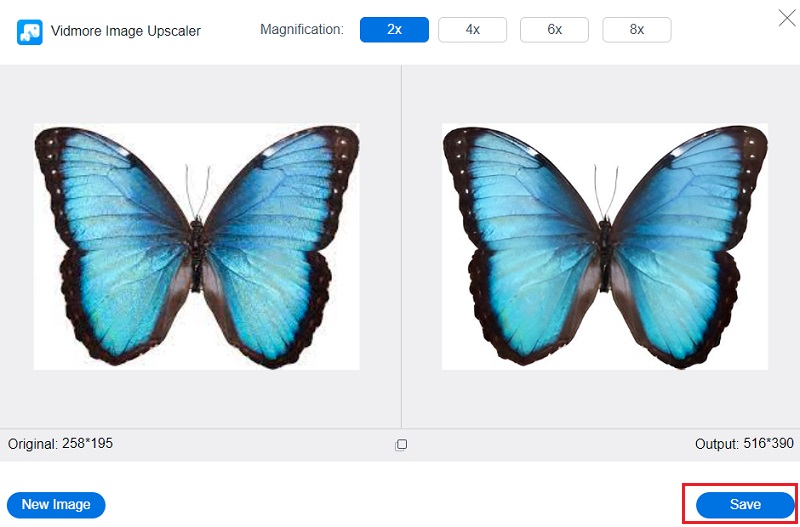
2. Icone8
Il potenziatore di pixel dell'immagine online disponibile tramite Icon8 può aiutarti a eliminare il rumore presente nell'istantanea di bassa qualità che hai. Questa applicazione online può leggere e scrivere vari formati di file, comprese le immagini JPG e PNG. Inoltre, rileverà automaticamente le parti dell'immagine con un numero di pixel basso. Puoi anche scaricare la versione migliore della tua foto in modo semplice e gratuito.
Inoltre, regola automaticamente il colore e il contrasto dell'immagine con cui stai attualmente lavorando per farla sembrare migliore. D'altra parte, dato che il software dipende da Internet, ritarderà anche il processo di nitidezza se la tua connessione Internet è terribile. È perché l'applicazione dipende da Internet.
Passo 1: Apri il tuo motore preferito e digita Icons8 nella casella di ricerca per iniziare la tua indagine. Successivamente, seleziona l'opzione Sfoglia dall'interfaccia utente principale.
Passo 2: Icons8 utilizza la tecnologia AI, che consente di determinare automaticamente la parte dell'immagine che è sfocata.
Passaggio 3: Scegli l'immagine che desideri salvare sul tuo computer e fai clic su Scarica opzione.
3. FotoJet
Puoi aumentare la nitidezza della tua immagine utilizzando qualsiasi browser Internet con il programma gratuito FotoJet, a tua disposizione. Inoltre, ti consente di migliorare automaticamente la qualità della tua foto, indipendentemente dalla bassa risoluzione. Inoltre, avrai la possibilità di esportare facilmente i tuoi video da Fotojet a molti altri siti di social network.
Inoltre, ha uno strumento che ti consente di comporre idealmente una foto, che è una funzione utile. Ultimo ma non meno importante, puoi utilizzare FotoJet su qualsiasi computer che esegue qualsiasi versione di Windows, Mac OS X, Linux o un dispositivo Android. Quando si utilizza un browser Web moderno, gli utenti non avranno problemi a raggiungere l'interfaccia utente per la creazione. C'è anche il fatto che stanno utilizzando un gadget più recente.
Passo 1: Visita la pagina web di FotoJet e clicca su Iniziare pulsante al centro della pagina. Successivamente, seleziona Computer dal menu a discesa che appare dopo aver cliccato su Aperto pulsante.
Passo 2: Scorri il Avanzate sezione una volta caricata la tua foto utilizzando l'interfaccia. Seleziona il Affilare opzione dalla barra degli strumenti, quindi regola il livello di nitidezza utilizzando il dispositivo di scorrimento finché non sei soddisfatto del risultato. Successivamente, seleziona la casella di controllo accanto a Applicare. Tieni presente che dovrai prima eseguire l'upgrade all'account premium per utilizzare lo strumento di nitidezza.
Passaggio 3: Alla fine, tutto ciò che devi fare è fare clic su Scarica icona in alto e quindi attendere il risultato.
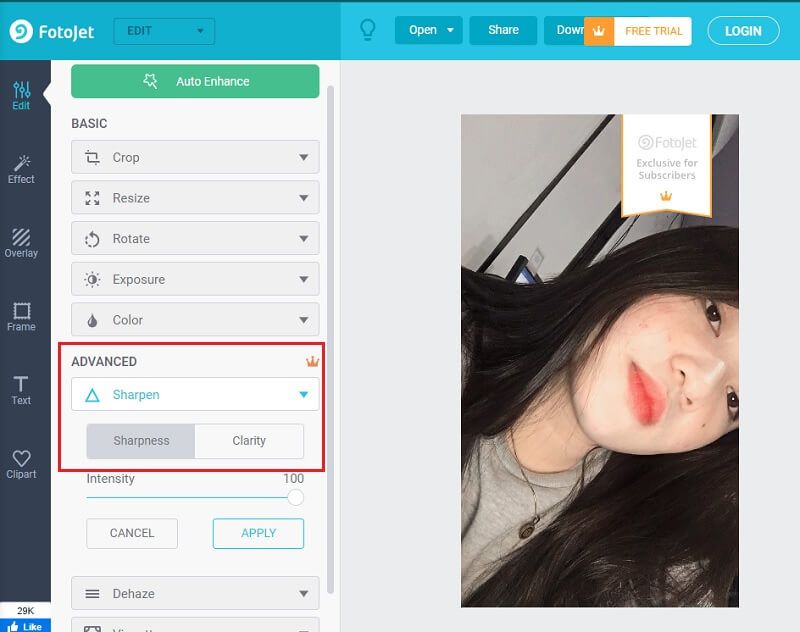
4. Immagini di alto livello
Se vuoi migliorare la qualità complessiva della tua fotografia, potresti pensare di utilizzare UpscalePics.com. Puoi migliorare la qualità della tua immagine utilizzando un potenziatore di pixel online chiamato UpscalePics. Questo strumento può aiutarti a migliorare la qualità della tua foto. Inoltre, ha una funzione che utilizza la tecnologia AI per eliminare il rumore e i difetti JPEG. PNG, JPG e WebP hanno formati immagine supportati e molti altri tipi di file per le immagini.
Passo 1: Puoi caricare la foto che desideri rendere più nitida cercandola sul sito Web UpscalePics nel tuo browser e quindi facendo clic su Seleziona Immagine pulsante.
Passo 2: L'immagine verrà elaborata, apportando i miglioramenti necessari. Tuttavia, non puoi apportare modifiche da solo. L'affilatore di immagini sarà colui che svolgerà tali compiti.
Passaggio 3: Fai clic sul pulsante in basso se l'output soddisfa le tue aspettative per caricare il file.
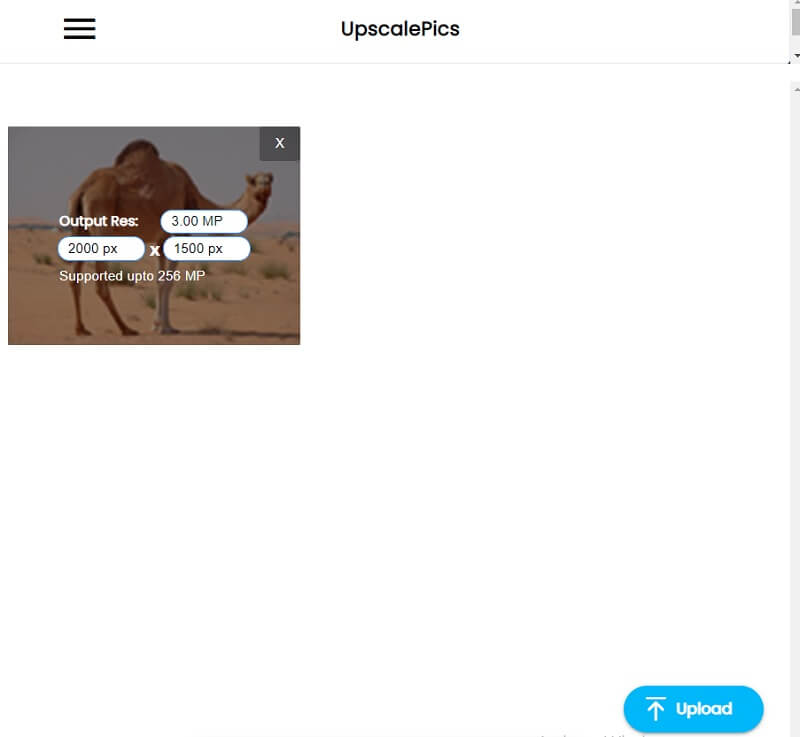
Parte 2. Domande frequenti su come rendere più nitida un'immagine
Come rendere più nitida un'immagine usando il programma GIMP?
Scegli lo strumento Affina dalla casella degli strumenti, quindi usa la funzione di pittura a mano per rendere più nitide le aree necessarie. Avvia il menu Filtri, vai al sottomenu Migliora e seleziona l'opzione Contrasta.
L'affilatura è usata per cosa?
La nitidezza di un'immagine migliora la definizione dei bordi dell'immagine. Puoi migliorare la maggior parte delle immagini utilizzando un filtro di nitidezza, catturato con una fotocamera digitale o scansionato.
C'è una relazione tra risoluzione e nitidezza?
Un numero più significativo di pixel in un'immagine si traduce in un'immagine più nitida quando l'immagine ha una risoluzione maggiore. D'altra parte, se un'immagine ad alta risoluzione è sfocata o sfocata, tutto ciò che ottieni è una vasta fotografia sfocata.
Conclusioni
Ora che lo sai come rendere più nitida un'immagine, ora puoi farlo anche se non hai una precedente esperienza nell'editing. Hai bisogno del giusto set di strumenti per aiutarti!



